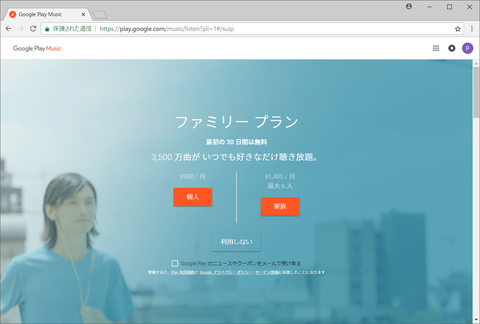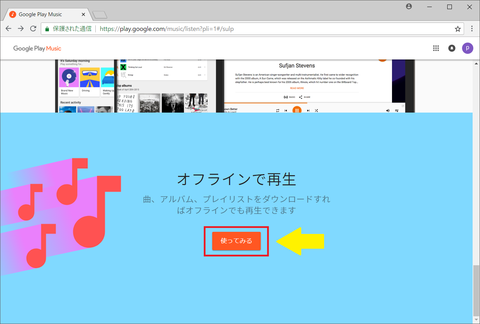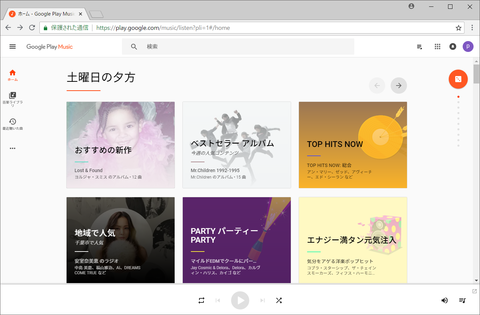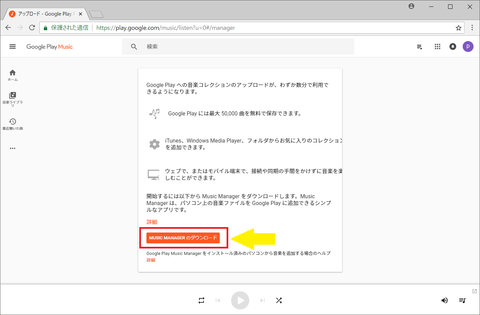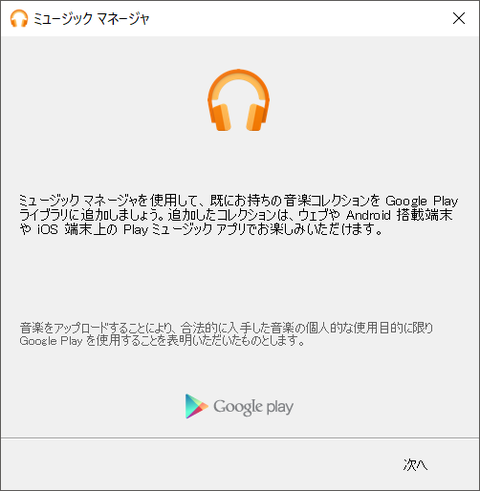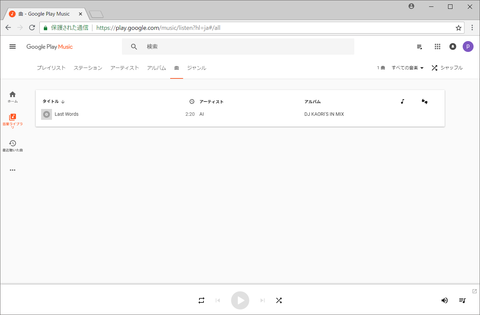大人になると、今までのCDやらダウンロードやらの音楽がたまる。
おれのPCにも、1万曲ほどあり、58GBを使っている。
今時の音楽ストリーミングサービスを使えば、4000万曲のラインナップだから、わざわざ、自分のパソコンなり、スマホに保存していなくても、だいたいの曲はありそうだ。
しかし、大人の音楽には歴史がある。
若い頃、CDショップに行って、試聴しまくって買ったCDたち。
夢中になって聞きまくった曲、アルバムたち。
いくら、ストリーミングには、あるとは言えど
捨てられないな。
もう、CDは無い。iTunesに取り込んだ音源しか無い。
ライブラリーとして、持っていたいんだ。
困ってはいた。
もし、PCが壊れたら?
バックアップ?58GBも?ちょいちょい増えるのに?
クラウド?58GBは、お金がかかるなぁ・・・
という方。
Google Play Musicで、5万曲クラウド保存可能。
しかも無料。
Google Play Musicは、音楽ストリーミングサービスであるが、この音楽のクラウド保存は、無料で提供していて、クラウドにアップした曲は、スマホはもちろん、パソコンでも再生できる。
すげぇな。ほんと、Googleは。
やり方を簡単に。
Google Play Musicで自分の音楽をクラウド保存する方法(無料)
①音楽を保存しているパソコンからGoogle Play Musicのサイトへアクセス。
②ページの下のほうにある、「使ってみる」 ボタンをクリック。
③ クレジットカードの登録がない人は、登録する。
(無料での試用が開始されるが、後で解約すれば課金はされない。)
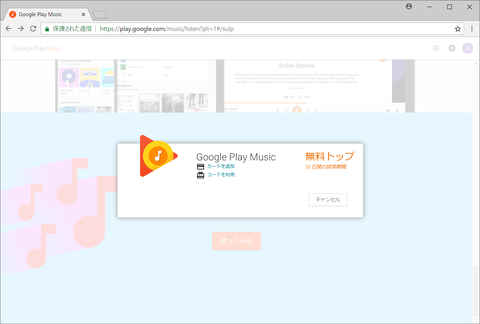
④登録が完了すると、Google Play Musicの画面となる。
⑤クラウド保存するため、Google Music Managerをダウンロードする。
ダウンロードは、こちら(Google Music Manager)を開いて「MUSIC MANAGERをダウンロード」ボタンをクリック
⑥ ミュージック マネージャを起動して、ウィザードに従い進める。
音楽ファイルの場所を指定する。(任意のフォルダも可能)
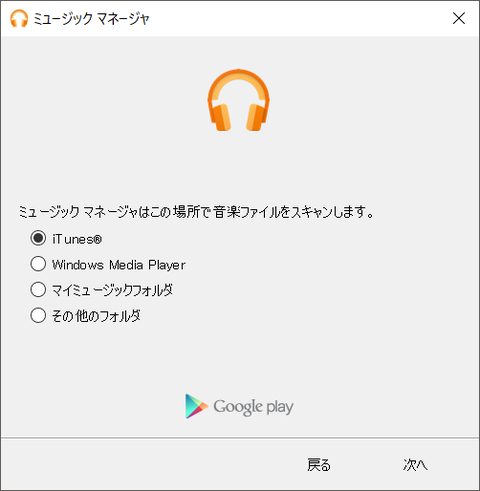
進んでいくと、この画面となり、バックグランドで、アップロードが実施される。
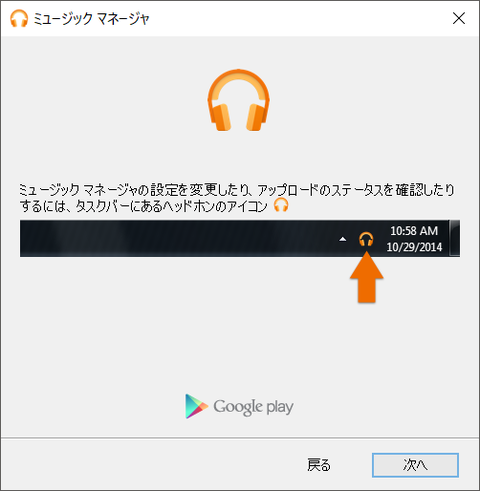
アップロードは、結構時間かかる。
おれの場合、6500曲が7~8時間かかった。
⑦Google Play Musicにアクセスすると、ライブラリに自分の曲が登録されている。
⑧終わったら、定期購入(課金予約)を解除しておこう。
メニューの設定から「定期購入を解約」を実施しておく。
なお、1ヵ月は無料試用期間なので、Google Play Musicの全機能使える。
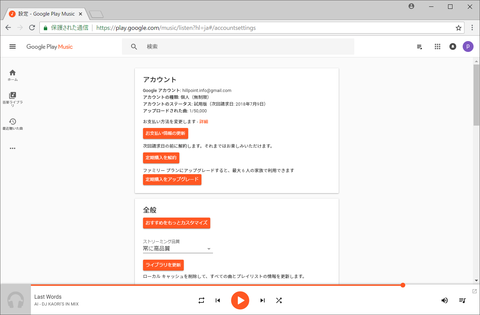
加えて、音楽ストリーミングサービスについても、言及しておく
昨今、音楽ストリーミングサービスは、Google Play Music、Apple Music、Amazon Music Unlimited、LINE MUSIC、AWA、Spotify等、いろいろあるが、もう、どこも月額、楽曲数、音質といったところは横並び。
ほぼ、月額980円。
楽曲数は、4000万曲以上。
こんな感じ。
| サービス | 月額 | 楽曲数 | 音質 kbps | 無料期間 |
|---|---|---|---|---|
| Apple Music | 980円 | 約4500万 | 256 | 3ヵ月 |
| Amazon Music Unlimited | 980円 | 約4000万 | 256 | 1ヵ月 |
| AWA | 960円 | 約4300万 | 320 | 3ヵ月 |
| Google Play Music | 980円 | 約4000万 | 320 | 1ヵ月 |
| KKBOX | 980円 | 約3500万 | 320 | 1ヵ月 |
| LINE MUSIC | 960円 | 約4400万 | 320 | 3ヵ月 |
| Spotify | 980円 | 約4000万 | 320 | 3ヵ月 100円 |
| レコチョクBest | 980円 | 約650万 | 320 | 1ヵ月 |
なので、どこか利用しているのであれば、これを機にGoogle Play Musicに乗り換えてみては?
以上 「パソコンにためてある音楽ファイルは、Google Play Musicで無料でクラウド保存する。」でした。